필요 FileMaker Pro Mac 제거? FileMaker Pro는 데이터 수집, 정렬 및 분석 프로그램입니다. 이 크로스 플랫폼 관계형 데이터베이스 프로그램은 LCNC(로우 코드/노코드) 데이터베이스 관리 시스템(DBMS) 및 신속한 애플리케이션 개발(RAD) 도구로 승격되었습니다.
일반적으로 FileMaker Pro는 웹용으로만 제작하거나 대규모 비즈니스를 운영하는 경우 최고의 선택이 아닐 수 있습니다. 많은 사람들이 동일한 솔루션에 대해 작업하도록 하는 것은 어렵습니다. 반면에 구성 가능한 사내 데이터베이스가 필요한 소규모 회사의 경우 큰 도움이 될 수 있습니다. Mac이 잘 작동하려면 Mac에서 불필요한 앱 삭제 정기적으로. 즉, 다음은 Mac에서 FileMaker Pro를 제거하는 방법입니다.
기사 가이드1부. 가장 빠른 방법으로 FileMaker를 완전히 제거2부. Mac에서 FileMaker Pro를 제거하려면 어떻게 합니까?3 부. 결론
1부. 가장 빠른 방법으로 FileMaker를 완전히 제거
가장 효과적이고 쉬운 방법을 사용하여 Mac에서 FileMaker Pro를 제거하는 방법을 시작하겠습니다. Mac 시스템의 경우 타사 제거 프로그램을 사용할 수 있습니다. PowerMyMac, iMyMac에서 특별히 Mac 컴퓨터용으로 개발한 앱은 좋은 선택 중 하나입니다.
PoweMyMac 앱은 정크, 중복 파일, 임시 파일 등을 제거하여 Mac을 최적화하는 데 도움이 됩니다. 예를 들어 제거 프로그램 모듈은 고객이 Mac 컴퓨터에서 프로그램을 완전히 제거하는 데 도움을 줍니다.
Mac에서 FileMaker Pro를 쉽게 제거하려면 아래의 간단한 단계를 따르십시오.
- PowerMyMac을 시작합니다. 선택하다 설치 제거 을 누르고 주사 버튼을 눌러 Mac에 설치된 모든 앱을 스캔합니다.
- 드롭다운 메뉴에서 FileMaker Pro를 선택하면 오른쪽에 관련된 모든 파일 목록이 표시됩니다.
- 클릭 깨끗한 버튼을 누르면 FileMaker Pro 제거가 시작됩니다.
- "정리 완료" 메시지가 나타날 때까지 기다리면 완료됩니다! 빠르고 쉽죠? FileMaker Pro 및 모든 관련 파일이 더 이상 컴퓨터에 없습니다.

2부. Mac에서 FileMaker Pro를 제거하려면 어떻게 합니까?
적응성과 단순성으로 잘 알려진 데이터는 FileMaker Pro로 쉽게 내보내고 가져올 수 있으며 그래픽 사용자 인터페이스(GUI)는 비기술적 비즈니스 라인( LOB) 노동자.

- 종료 파일메이커 프로. 앱이 활성 상태이거나 백그라운드에서 실행 중인 경우 제거할 수 없습니다. 누를 수도 있습니다.
Cmd + Opt + Esc을 클릭한 다음 팝업 메뉴에서 FileMaker Pro를 선택한 다음 강제 종료를 선택하십시오. - 엽니다 활동 모니터 선택 모든 프로세스. 목록에서 모든 FileMaker Pro 관련 프로세스를 선택한 다음 프로세스 종료를 클릭하고 대화 상자에서 종료를 선택합니다.
- 열기 어플리케이션 폴더에서 FileMaker Pro 폴더를 찾습니다. 보시다시피 이 폴더에는
FileMaker Pro.app파일뿐 아니라 여러 지원 폴더와 파일도 포함됩니다. - 이 폴더를 완전히 삭제해야 합니다. FileMaker Pro 버전 폴더 선택 → 마우스 오른쪽 단추로 클릭 에 클릭하고 나타나는 메뉴에서 휴지통으로 이동을 선택합니다.
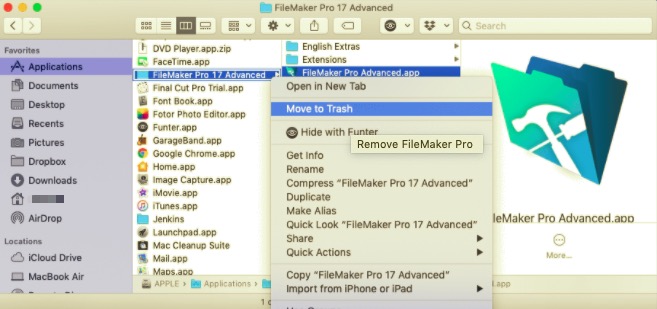
FileMaker Pro는 더 이상 컴퓨터에 설치되어 있지 않지만 연결된 파일은 여전히 있습니다. FileMaker Pro 지원 파일은 사용자의 라이브러리 폴더에서 찾을 수 있습니다. 로그, 캐시, 기본 설정 및 기타 종류의 서비스 파일을 명시적으로 검색해야 합니다.
이러한 디렉토리는 종종 숨겨져 사용자가 실수로 삭제하지 않도록 합니다. 이러한 데이터 중 일부를 삭제하면 컴퓨터에 문제가 발생할 수 있기 때문입니다. Mac에서 FileMaker Pro를 완전히 제거하려면 다음을 따르십시오.
- 에 액세스하려면 도서관 폴더, Finder를 열고 메뉴로 이동하여 폴더로 이동 드롭다운 메뉴에서 다음을 입력합니다.
/Library표시되는 창 텍스트 상자에서 이동을 클릭합니다. - FileMaker Pro의 모든 관련 폴더 및 파일은 라이브러리 폴더에서 찾을 수 있습니다. 라이브러리 폴더에 있는 모든 FileMaker Pro 이름의 폴더 및 파일은 휴지통으로 전송해야 합니다. 다음 디렉토리를 살펴보십시오.
~/Library/Application Support/FileMaker~/Library/Caches/com.filemaker.client.pro 12~/Library/Caches/FileMaker~/Library/Preferences/com.filemaker.client.pro 12.plist~/Library/Saved Application State/com.filemaker.client.pro 12.savedState
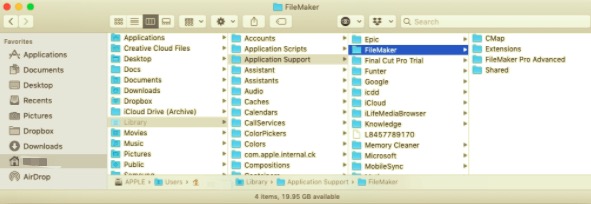
- 쓰레기통을 비우면 끝! 휴지통을 비우기 전에 영구적으로 삭제하고 싶지 않은 데이터를 복원했는지 확인하십시오. 휴지통 아이콘을 마우스 오른쪽 버튼으로 클릭하고 "빈".
휴지통으로 끌어다 놓는 것은 Mac에서 프로그램을 제거할 때 매우 일반적인 절차이지만 다른 한편으로는 컴퓨터에서 모든 프로그램을 지우지는 않습니다. Mac의 모든 응용 프로그램에는 확장 파일(.app)뿐만 아니라 앱이 실행되는 동안 사용하는 많은 지원 및 서비스 파일도 포함됩니다.
결과적으로 프로그램 아이콘을 휴지통으로 재배치하더라도 이러한 파일은 Mac에 남아 있습니다. Mac에 남은 파일이 쌓이는 것을 방지하려면 프로그램과 모든 데이터를 완전히 삭제해야 합니다.
3 부. 결론
읽은 후 Mac에서 FileMaker Pro를 제거하는 가장 쉬운 방법을 알려주십시오. 수동으로 제거하는 것은 어려울 뿐만 아니라 절차에 익숙하지 않은 경우 위험합니다. Mac 컴퓨터에서 중요한 데이터를 실수로 삭제하는 것은 매우 간단합니다.
우리의 관점에서는 라이브러리 폴더에 흩어져 있는 남은 파일을 하나씩 검색하는 것보다 PowerMyMac과 같은 타사 제거 프로그램을 사용하는 것이 더 빠릅니다. 가장 중요한 부분은 PowerMyMac이 컴퓨터에 추가 서비스 파일이 남지 않도록 보장한다는 것입니다. 또한 중복 파일을 삭제하여 Mac을 최적화하고 보안을 개선하는 데 도움이 됩니다. 당신은 다운로드 할 수 있습니다 PowerMyMac 지금 iMyMac 웹사이트에서 사용해 보십시오!



